VLC Snapshot Feature - Her er guiden for å ta skjermbilder i VLC Media Player
Når du spiller en videoopplæring eller en film i VLC-spiller, hvordan tar du et skjermbilde i VLC Media Player? Enten du trenger å ta et øyeblikksbilde som et miniatyrbilde, eller legge til en kommentar til en bestemt ramme, kan du ganske enkelt bruke den skjulte stillbildefunksjonen i VLC i stedet.
Hvordan tar du øyeblikksbilder med VLC Media Player? Når du har tatt de ønskede rammene, hvor lagres skjermbildene? Er det mulig å lagre øyeblikksbildene i de ønskede formatene? Når du vil lære mer om prosessen, samt det beste alternativet, kan du finne nyttig informasjon fra artikkelen.
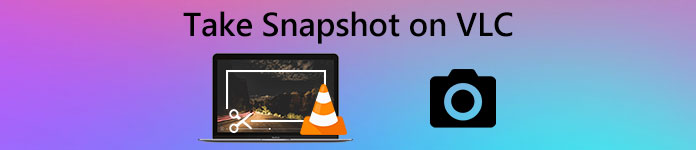
Del 1: Hvordan ta stillbilder i VLC og finne sted
1. Hvordan ta skjermbilde i VLC Media Player
Hvis du bruker den nyeste VLC Media Player, er det et kameraikon nederst i brukergrensesnittet. Bare klikk på kameraet for å ta et skjermbilde i VLC Media Player. For den andre versjonen kan du bruke hurtigtaster eller knapper til å ta skjermbildene som nedenfor.
Trinn 1: Når du har installert VLC Media Player, kan du starte programmet på datamaskinen din. Etter det kan du importere de ønskede filmene til mediaspilleren.
Steg 2: Når du når ønsket ramme, vil du ta et øyeblikksbilde i VLC, klikk på Video menyen og velg Ta et øyeblikksbilde alternativet for å lagre ønsket øyeblikksbilde.
Du kan også bruke snarveien til å ta et skjermbilde i VLC. Her er standard for din referanse. SHIFT + S for Windows, Command + ALT + S for Mac og CTRL + ALT + S for Linux.
Trinn 3: Deretter kan du finne et popup-miniatyrbilde med øyeblikksbildet på toppen av VLC Media Player, samt den lagrede filplasseringen og filnavnet. Men det vil falme i løpet av få sekunder.
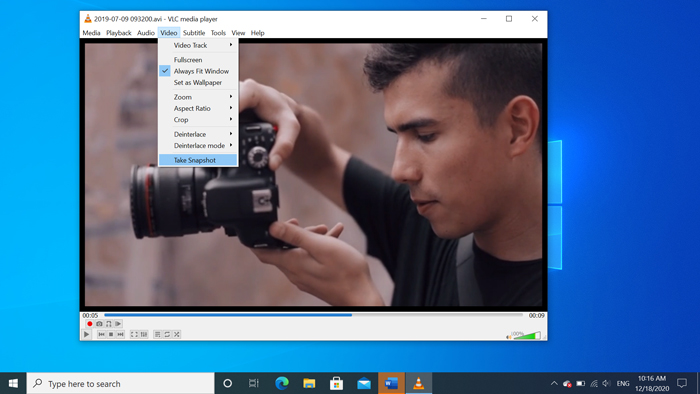
2. Hvor er skjermbildene til VLC lagret
Hvis du ikke kan få informasjonen fra popup-miniatyrbildet, er her standarddestinasjonene for VLC-skjermbildene. Selvfølgelig kan du ta flere øyeblikksbilder for å lære mer om målmappen til øyeblikksbildene.
Windows 7/8/10: C: UsersusernameMy Pictures
Windows XP: C: Mine dokumenter Mine bilder
Mac OS X: Stillbilder lagres i Desktop /
Linux: Stillbilder lagres i $ (HOME) /. Vlc /
3. Hvordan sette opp preferanser for stillbilder i VLC
Er det mulig å sette opp preferansene for øyeblikksbildene? Når du vil endre for et annet format eller en destinasjonsmappe, kan du gå til Verktøy menyen og velg Preferanser for å justere innstillingene.
Videokatalog: Når du har klikket på Bla gjennom -knappen, kan du velge VLC-skjermbildeplassering som skrivebordet, eller et annet ofte brukt mål i stedet.
Prefiks: Det vil legge til noe prefiks og suffiks til de fangede skjermbildene i VLC Media Player. Merk av for den sekvensielle nummereringsboksen hvis du vil bruke tall i stedet for gjeldende dato / klokkeslett.
Format: Du kan velge JPG, PNG og TIFF som utgangsfotoformat.
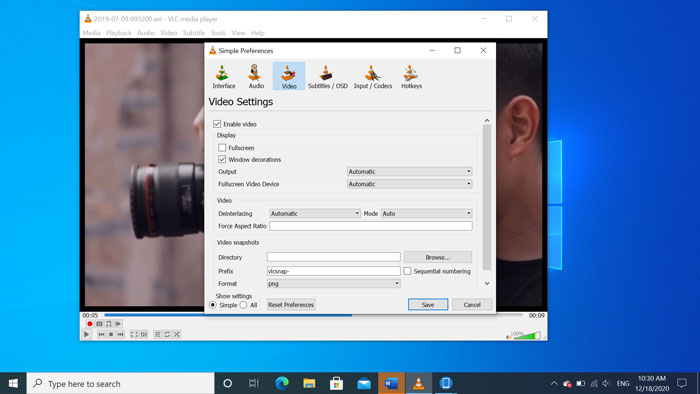
Del 2: Det elektroniske alternativet til VLC for å ta skjermbilder
VLC Media Player er en enkel metode for å ta videoskjermbilder. Men når du trenger å legge til kommentar, justerer du rammen for å fange, eller tar et øyeblikksbilde på Windows og Mac, FVC Free Screen Recorder er et VLC online alternativ for å ta skjermbilder. Den lar deg spille inn video og lyd med høy kvalitet med bare ett klikk. Videre kan du også administrere skjermbildet i den online videoopptakeren.
- 1. Ta opp filmene, skrivebordet og flere andre aktiviteter på datamaskinen din.
- 2. Juster hurtigtaster, destinasjonsmappe, video / lydkvalitet og flere andre.
- 3. Rediger skjermbildet i sanntid, for eksempel linjer, tekst, utheving, linje osv.
- 4. Gi gratis skjermopptak uten vannmerke og andre begrensninger.
- 5. Ta opp videoer med høy kvalitet.
Trinn 1: Gå til den elektroniske skjermopptakeren, du kan klikke på Start opptak ikonet for å laste ned og installere installasjonsprogrammet. Deretter kan du starte den elektroniske skjermopptakeren for å fange aktivitet på datamaskinen din.
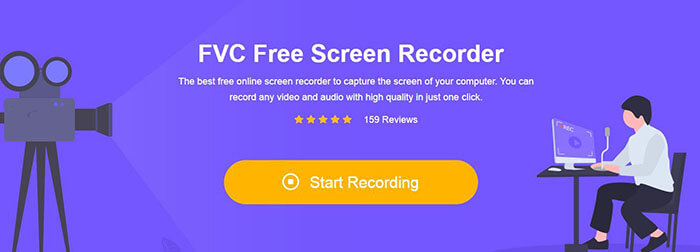
Steg 2: Når du har lansert den elektroniske skjermopptakeren, klikker du på kameraikonet for å ta et øyeblikksbilde online som et VLC-alternativ. Juster fotograferingsområdet med musen for å få et øyeblikksbilde.
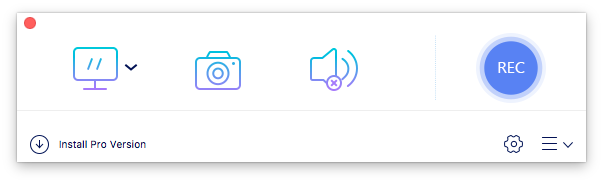
Trinn 3: Etter det kan du legge til merknader, for eksempel vannmerke, infomelding, pil, tekst og flere andre elementer i skjermbildet. Videre kan du også administrere skjermbildet direkte i programmet.
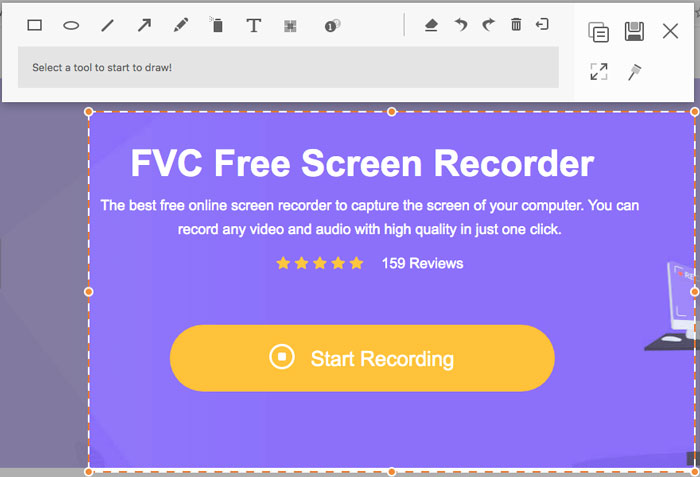
Del 3. Vanlige spørsmål om skjermbilde av VLC Media Player
1. Hvordan justere hurtigtaster for å ta skjermbilde i VLC?
Hvis det er en konflikt for hurtigtaster, spesielt når du gjør andre oppgaver, kan du gå til Verktøy menyen og velg Preferanser alternativ. Deretter kan du velge hurtigtaster-knappen og legge inn øyeblikksbildet i søkekolonnen. Klikk på Ta video-øyeblikksbilde og trykk på den nye tasten eller kombinasjonen for VLC-øyeblikksbilder.
2. Hvordan fange øyeblikksbilder i VLC med den beste kvaliteten?
Når du trenger å ta et videoskjermbilde i VLC med original kvalitet, kan du velge fullskjermmodus og velge filformat som PNG. For å unngå uklare bilder, kan du stoppe på en bestemt ramme du vil ta på forhånd.
3. Er det mulig å ta et skjermbilde av YouTube-filmer i VLC?
Ja. For å fange skjermbilder av YouTube-filmer i VLC, kan du streame og spille YouTube-filmene i mediaspilleren. Klikk på Media og velg Åpne nettverksstrøm alternativ. Skriv deretter inn den direkte YouTube-URL-en til videoen. Etter det kan du spille av videoen og ta ønsket øyeblikksbilde tilsvarende. Du kan også prøve FVC Free Screen Recorder eller andre opptaksverktøy som DU Screen Recorder å ta øyeblikksbildet.
Konklusjon
Å ta video stillbilder i VLC Media Player er en enkel oppgave. Men når du vil finne destinasjonsmappen, justere innstillingene for øyeblikksbilder eller til og med velge et online alternativ, er FVC Free Screen Recorder alltid det beste valget for å hjelpe deg.



 Video Converter Ultimate
Video Converter Ultimate Skjermopptaker
Skjermopptaker



